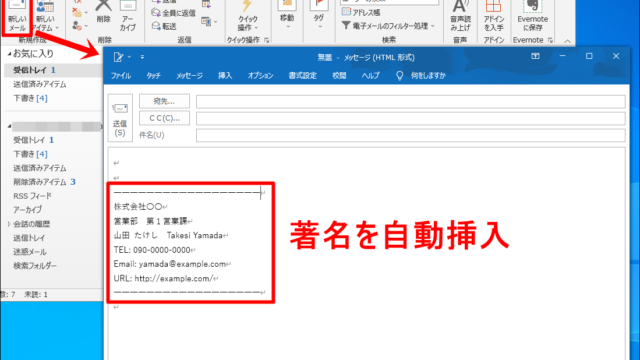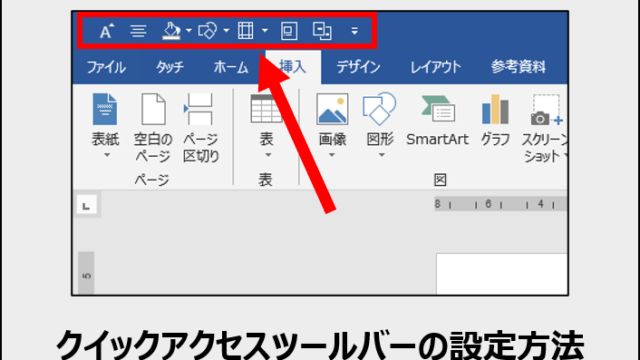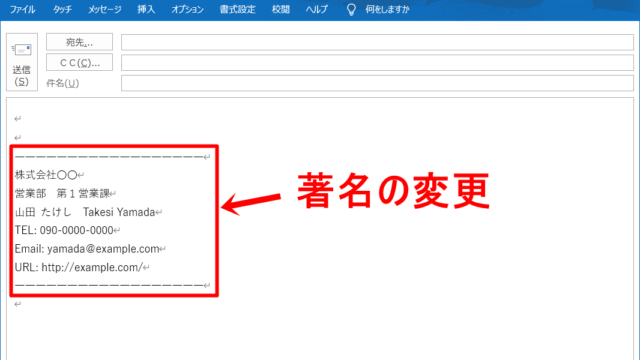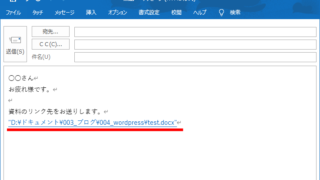こんな疑問にお答えします。
私は、仕事でもプライベートでもゲーミングマウスを利用しています。利用歴は半年ほどになります。
結論としては、ゲーミングマウスはぜひ仕事で使って頂きたいです。なぜかというと、ゲーミングマウスを使うことで、パソコン作業が効率化されるためです。
本記事では、『ゲーミングマウスを仕事で使うメリット』と『仕事で使えるおすすめのゲーミングマウス』について解説していきます。
この記事を読むことで、ゲーミングマウスの良さと使い方を具体的にイメージできると思います。
ゲーミングマウスを仕事で使うメリット
仕事でゲーミングマウスを使うメリットは、パソコン作業が効率化できることにあります。
なぜパソコン作業が効率化されるかというと、頻繁に行う操作をボタン一つで実行できるようになるためです。
例えば、『ウィンドウを閉じる』操作は通常
『カーソルを閉じるボタンに合わせる』→『左クリック』
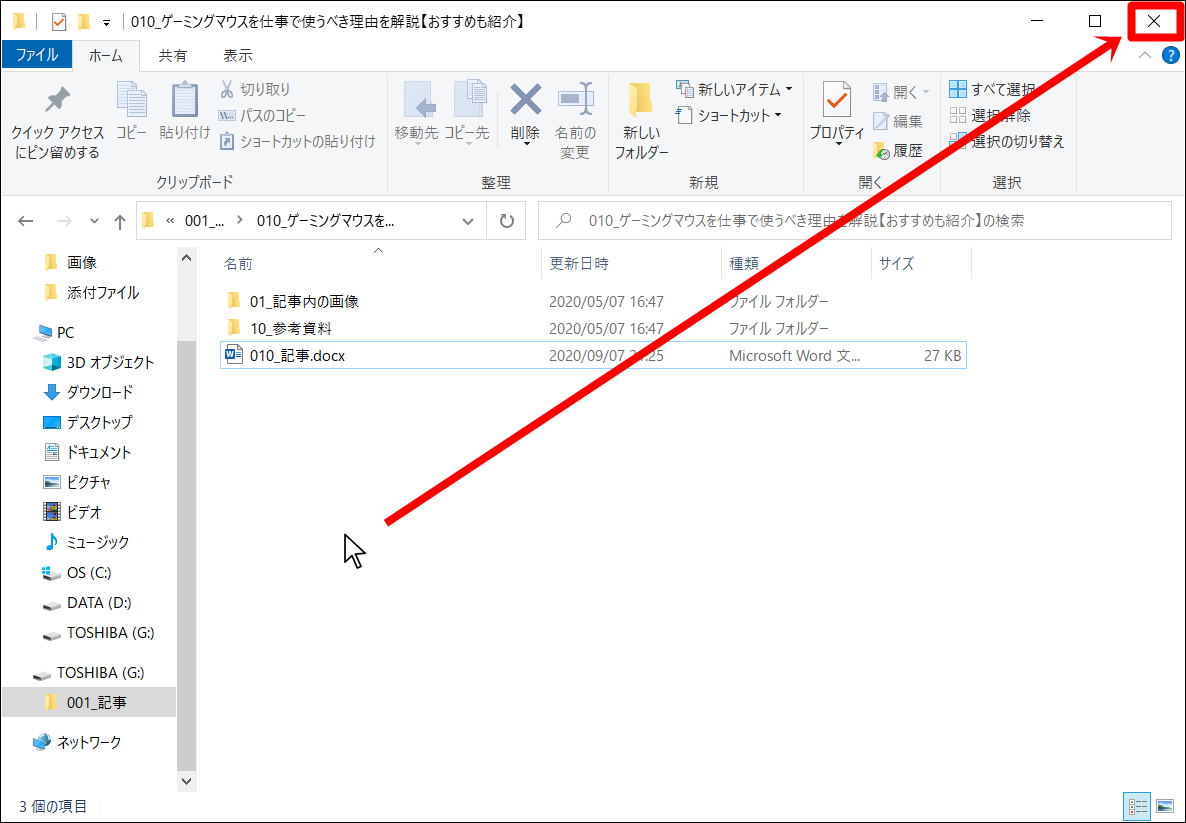
といった操作になります。
閉じるボタンはかなり小さいため、カーソルをぴったりと合わせてからクリックというのは、意外と面倒な操作です。しかも、少なくとも1日に50回は行う操作でしょう。
そこで、ゲーミングマウスの登場です。
ゲーミングマウスを使うことで、この操作が簡単でスピーディになります。
ゲーミングマウスには、好きな操作(正確には好きなキー)を、ボタンに設定する機能があります。『閉じる』のショートカットキー『Alt+F4』を設定することも可能です。
任意のボタンに設定すると、そのボタンを押すだけで『閉じる』が実行されるため、面倒な操作が必要なくなります。
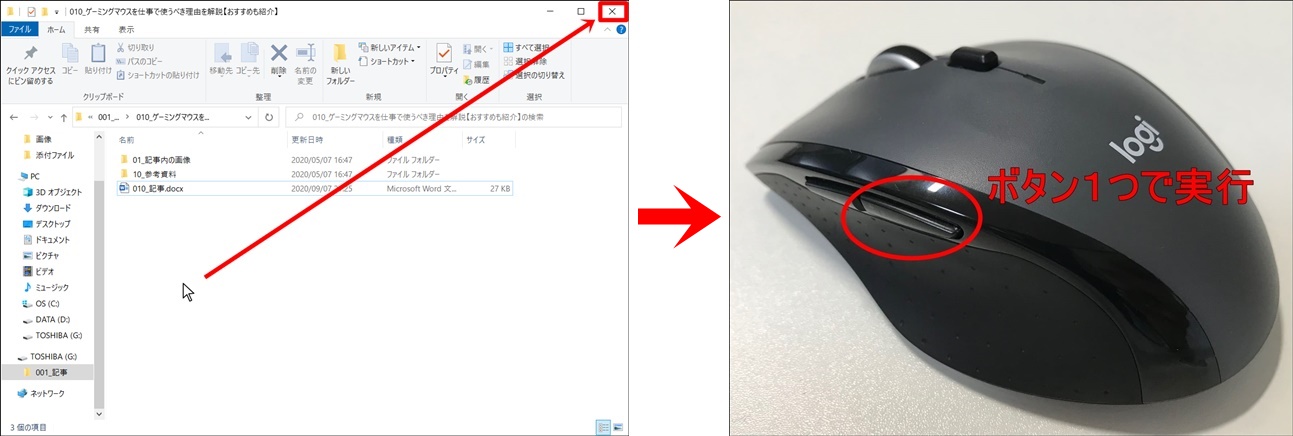
このように、ボタン1つで『面倒な操作』『頻繁に行う操作』を実行できるようになるため、ゲーミングマウスを使うことでパソコン作業が効率化されます。
ゲーミングマウスのおすすめ設定
ゲーミングマウスに設定すると便利な操作の特徴は、以下の2つです。
①頻繁に行う操作
②特にショートカットキーが簡単に押せない操作
①についてはメリットでも説明したのでイメージできると思います。
②についてですが、なぜ②を設定すると便利になるかというと、
例えば、マウスでの操作が面倒な場合、ショートカットキーを使うことがあると思います。よく知られているのが『コピー』のショートカットキー『Ctrl+C』です。
このショートカットキーは、
キーの位置同士が近く左手だけで簡単に押すことができます。
しかし、『閉じる』のショートカットキー『Alt+F4』は、
キーの位置同士が遠く両手を使うことになり、マウスから手を離す必要があります。
このような操作をマウスのボタン1つで実行できれば、マウスから手を離す必要がなくなります。
そのため、②のような操作を設定しておくことで、マウスから手を離す回数が減少し、パソコン作業が効率的になります。
参考のために、仕事でゲーミングマウスを利用する私が、設定している操作を紹介しておきます。すべて①②の特徴に当てはまる操作になります。
戻ると進む
デフォルトでゲーミングマウスに設定されていることが多いです。
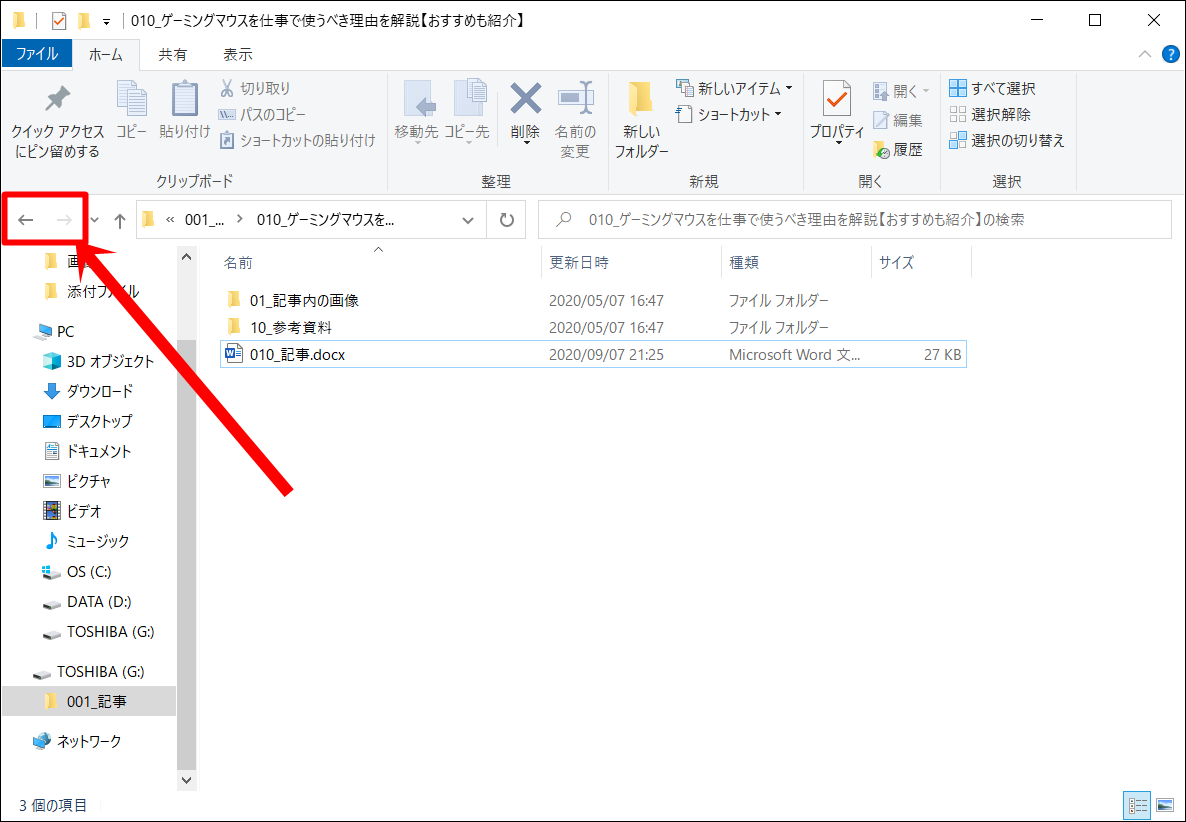
フォルダ内の移動やネットサーフィンする際に、『戻る』『進む』は頻繁に行う操作ですので、これがボタン1つでできると作業が非常にスムーズになります。
閉じる
メリットでもお話ししましたが、閉じるは頻繁に行う操作の1つです。
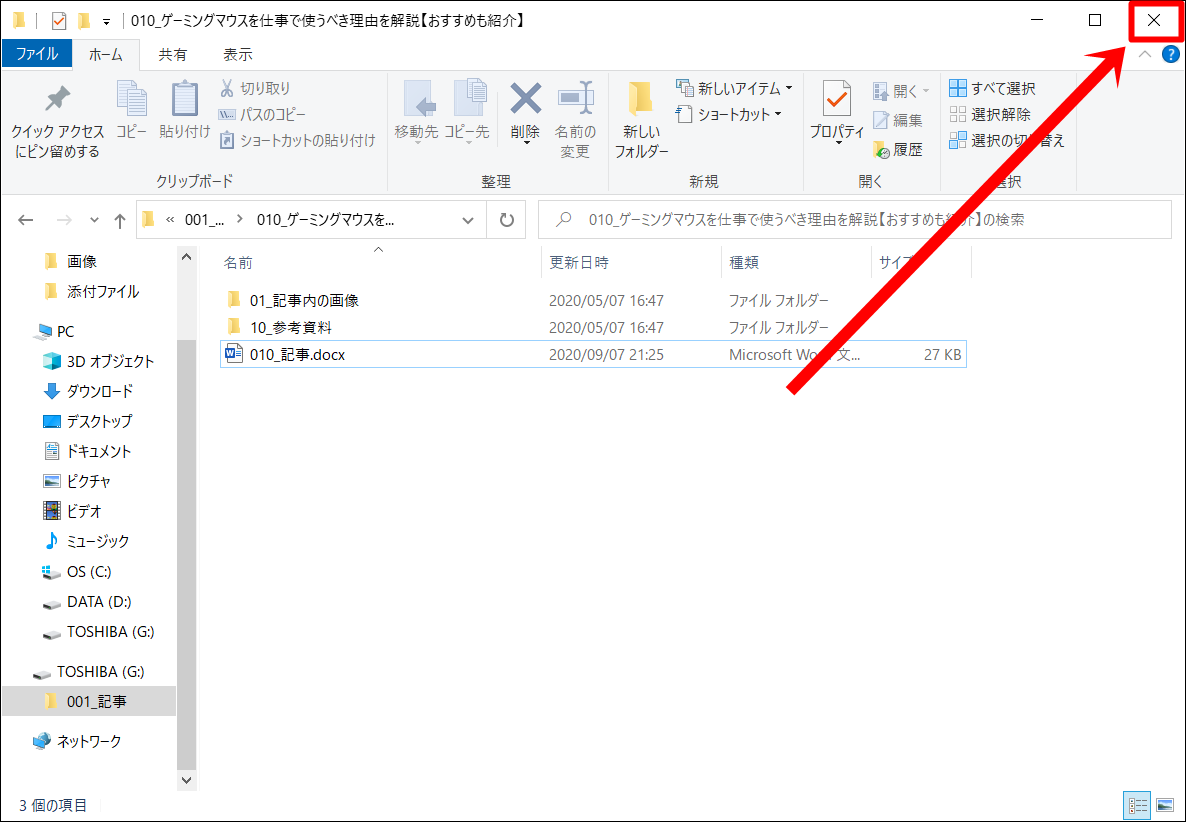
仕事をする際には、メール、word、excel、Webサイト、エクスプローラーなど、いくつものウィンドウを開いて作業します。これらを閉じるときにボタン1つでできるので非常に便利です。
拡大
ウィンドウの拡大も頻繁に行う操作の1つです。
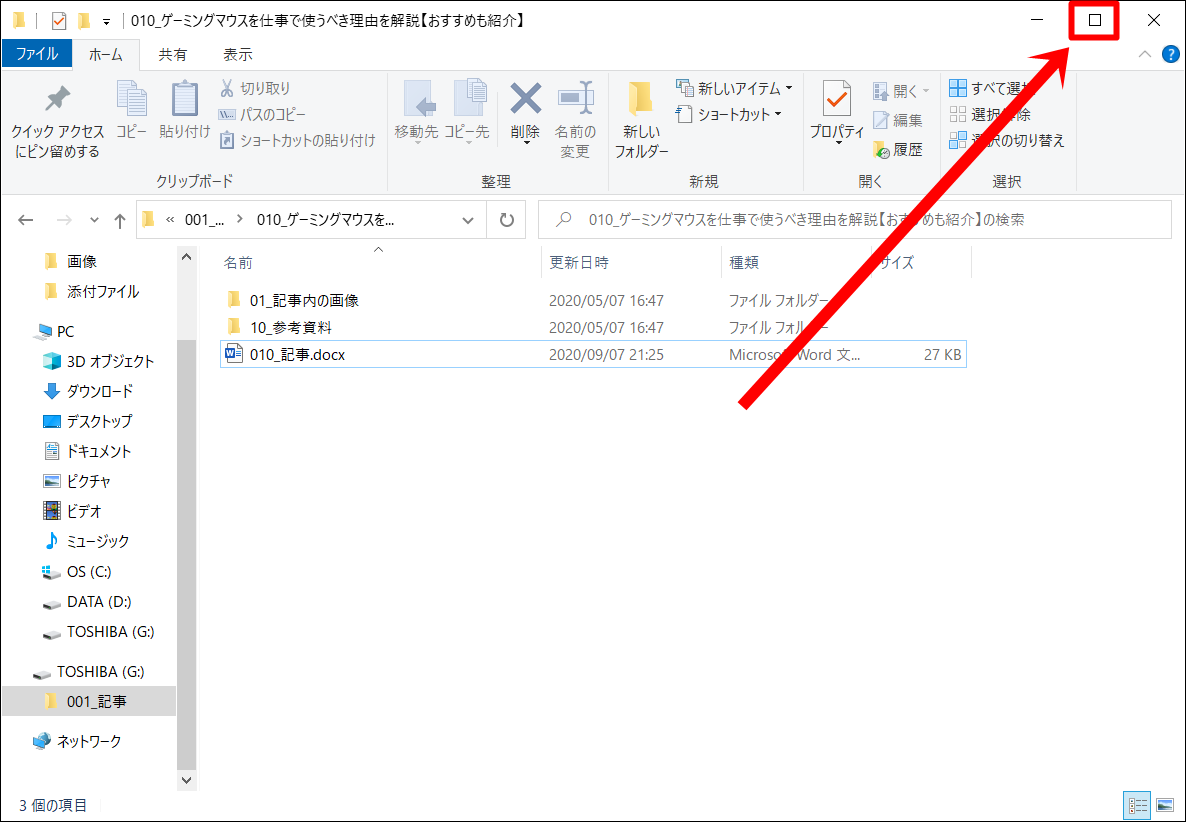
また、閉じるともかぶるのですが、拡大する時はかなり小さなボタンにカーソルを合わせにいく必要があります。合わせにいかなくてもボタン1つで、拡大できるのは便利です。
仕事用のおすすめゲーミングマウス
ゲーミングマウスと聞くと、無駄に光っていたり、ゴツゴツしている印象があるかもしれませんが、シンプルなデザインで仕事に使いやすいものもたくさんあります。
実際に私も、シンプルなデザインのものを使用しています。ここでは、以下4点の特徴を持ったゲーミングマウスを紹介していきます。
①デザインがシンプル
②ワイヤレス
③ボタンが7個以上ある
④比較的安い
logicool(ロジクール) M705m
【その他の特徴】
・高速スクロール機能付
→縦長のwebサイトや資料のスクロールが容易
・単三電池が2つ必要
→一般的なマウスよりも重い
エレコム M-XGM20DLシリーズ
【その他の特徴】
・ボタンが9つある
→多くの操作を設定できる
logicool(ロジクール) M546BD
【その他の特徴】
・2500円と非常に安い
→試しで購入するには最適
マウスには、手のサイズに合わせてS・M・Lといったサイズがありますので、購入する際には必ず自分に合ったサイズを確認しましょう。迷った場合はMサイズを選択するようにしましょう。
ゲーミングマウスの設定方法
ゲーミングマウスに好きなキーを設定するには、各社がアップしているソフトをインストールする必要があります。
なので設定方法に関しては、購入したゲーミングマウスの取り扱い説明書を見ていただくか、販売会社のHPで検索していただければと思います。
ネットに設定方法を紹介した記事もたくさんあるので、簡単に設定できますよ。
また、パソコン関係の設定をする際に、モニタが2つあると設定作業がより効率的になりますので、下記の記事も参考にしてみてください。

まとめ:ゲーミングマウスを仕事で使うべき理由を解説
今回は『ゲーミングマウスを仕事で使うメリット』と『仕事で使えるゲーミングマウス』について解説させていただきました。
■仕事で使うメリット
ボタン1つで『面倒な操作』『頻繁に行う操作』が実行でき、パソコン作業が効率化されます。
■おすすめのゲーミングマウス
・logicool(ロジクール) M705m
・エレコム M-XGM20DLシリーズ
・logicool(ロジクール) M546BD
仕事の多くの時間でパソコンを使う現代では、パソコン作業が効率化することは、仕事が速く終わることとイコールになります。
ゲーミングマウスはパソコン作業を効率化できる、コスパの良い商品だと思うので、ぜひ導入を検討してみてください。